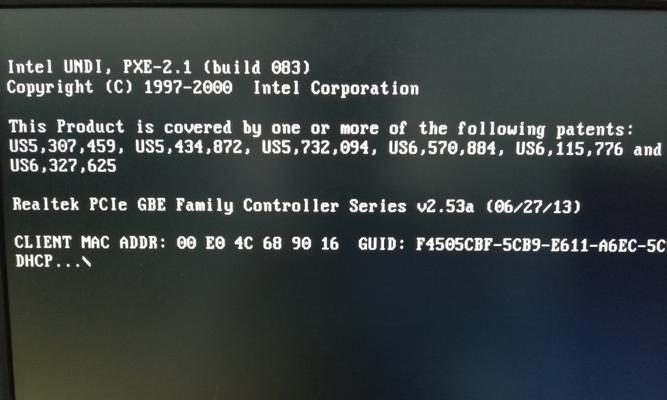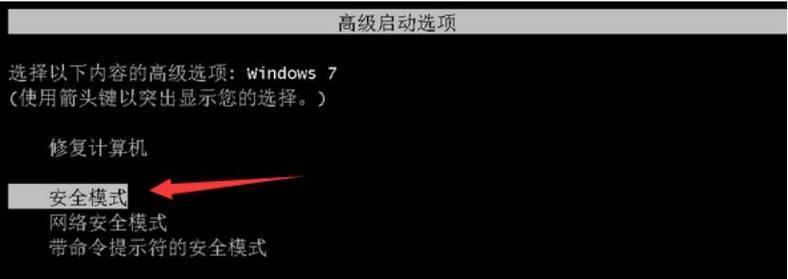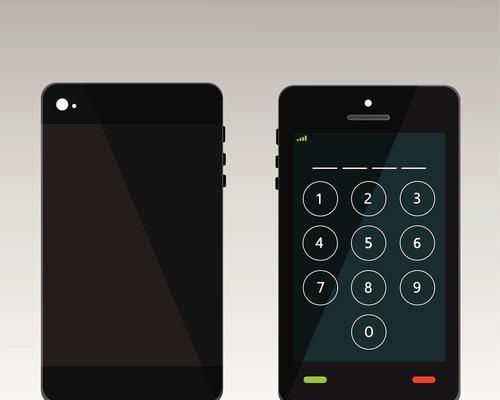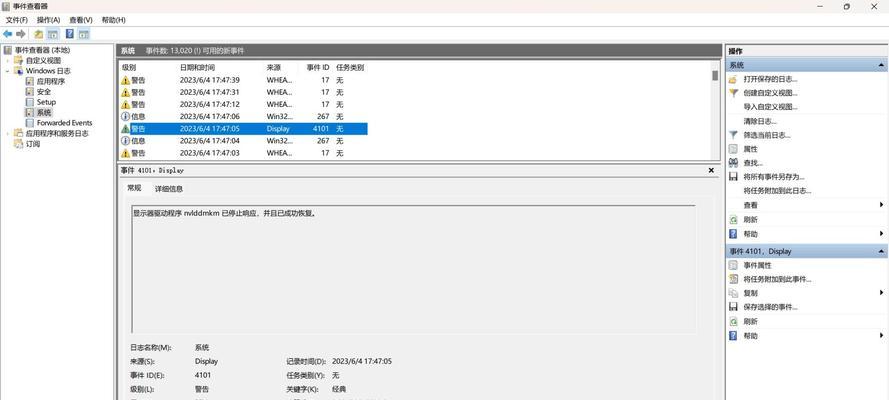在使用电脑的过程中,有时候我们可能会遇到电脑无法识别键盘设备或者键盘设备出现其他错误的情况。这些问题可能会给我们的工作和学习带来很大的麻烦,因此我们需要了解如何解决这些问题。本文将介绍一些排查键盘设备故障的关键步骤与技巧,帮助读者快速解决这些问题。
一、检查键盘与电脑的连接是否稳固
在安装键盘设备时,首先要检查键盘与电脑之间的连接是否稳固。要确保USB接口插头已经插入到电脑的USB接口中,并且没有松动。此外,还需要检查键盘的连接线是否损坏,如有损坏应及时更换。
二、确认电脑是否已识别键盘设备
在安装键盘设备后,我们需要确认电脑是否已经成功识别了键盘设备。可以通过观察电脑屏幕右下角的任务栏是否出现键盘设备的图标来确认。如果没有出现图标,可能是因为键盘设备驱动程序没有正确安装。这时我们可以尝试重新安装驱动程序来解决问题。
三、检查键盘设备是否被禁用
有时候键盘设备可能会被系统禁用,导致无法正常使用。我们可以通过打开电脑的设备管理器来检查键盘设备是否被禁用。如果被禁用,可以右键点击键盘设备,选择启用选项来解决问题。
四、尝试重启电脑
如果以上方法都无法解决问题,我们可以尝试重启电脑。有时候电脑的系统出现了一些小故障,导致键盘设备无法正常工作。重启电脑可以重新加载系统,解决可能的故障。
五、检查键盘设备是否损坏
如果经过以上步骤仍然无法解决问题,我们需要进一步检查键盘设备是否损坏。可以尝试将键盘设备连接到其他电脑上,如果在其他电脑上也无法正常工作,那么很可能是键盘设备本身出现了故障。这时我们需要更换一个新的键盘设备。
六、清理键盘设备
有时候键盘设备可能会受到灰尘或其他杂物的影响,导致按键无法正常使用。我们可以用吹风机或者键盘清洁剂对键盘进行清理,将灰尘和杂物清除掉。清理后再次尝试使用键盘设备,看是否能够正常工作。
七、更新操作系统
有些时候,键盘设备出现故障是因为电脑的操作系统没有得到及时更新。我们可以尝试更新操作系统,以解决潜在的兼容性问题。在更新操作系统之前,建议先备份重要的文件,以免数据丢失。
八、卸载并重新安装键盘设备驱动程序
如果键盘设备驱动程序出现问题,我们可以尝试卸载并重新安装它们。在设备管理器中找到键盘设备驱动程序,右键点击选择卸载。重新插拔键盘设备,让电脑重新安装驱动程序。
九、检查操作系统语言设置
有时候,键盘设备无法正常工作是因为操作系统语言设置不正确。我们可以进入控制面板的语言选项中,确保选择了正确的语言和键盘布局。如果语言和键盘布局不匹配,键盘设备可能无法正常工作。
十、查找并修复系统文件错误
有时候,键盘设备无法正常工作是因为系统文件出现错误。我们可以使用Windows系统自带的SFC扫描器来查找并修复这些错误。打开命令提示符窗口,输入“sfc/scannow”命令,并按下回车键执行扫描和修复操作。
十一、查找并关闭冲突程序
有些时候,键盘设备无法正常工作是因为与其他程序冲突。我们可以通过任务管理器查找可能与键盘设备冲突的程序,并尝试关闭它们。如果关闭某个程序后键盘设备能够正常工作,那么这个程序很可能是导致冲突的原因。
十二、安全模式下排查问题
如果以上方法都无法解决问题,我们可以尝试进入电脑的安全模式,这样能够排除一些与键盘设备相关的第三方应用程序的干扰。进入安全模式后,再次检查键盘设备是否能够正常工作。
十三、咨询专业技术支持
如果经过以上步骤仍然无法解决问题,我们可以考虑咨询专业技术支持。他们具有更深入的技术知识和经验,可以帮助我们解决键盘设备故障。
十四、更新键盘设备驱动程序
有时候键盘设备无法正常工作是因为驱动程序不兼容或过时。我们可以通过访问键盘设备制造商的官方网站,下载并安装最新版本的驱动程序来解决问题。
十五、
通过本文的介绍,我们了解了一些排查键盘设备故障的关键步骤与技巧。在遇到键盘设备错误时,我们可以按照以上步骤逐一排查问题,并根据具体情况选择合适的解决方法。通过正确的排查与解决,我们可以快速恢复键盘设备的正常使用。